インジケーターの入れ方
インジケーターは、インジケーターリストボタンから入れる方法、
または、チャート上で右クリックして、入れる方法があります。
今回は移動平均線の入れ方を解説します。
1-a.「チャート」タブの「インジケーター」リストをクリックし、「トレンド」へマウスを持っていき「MA colored」をクック
「チャート」タブをクリック

「インジケーターリスト」ボタンをクリックし、「トレンド」から「MA Colored」をクリック
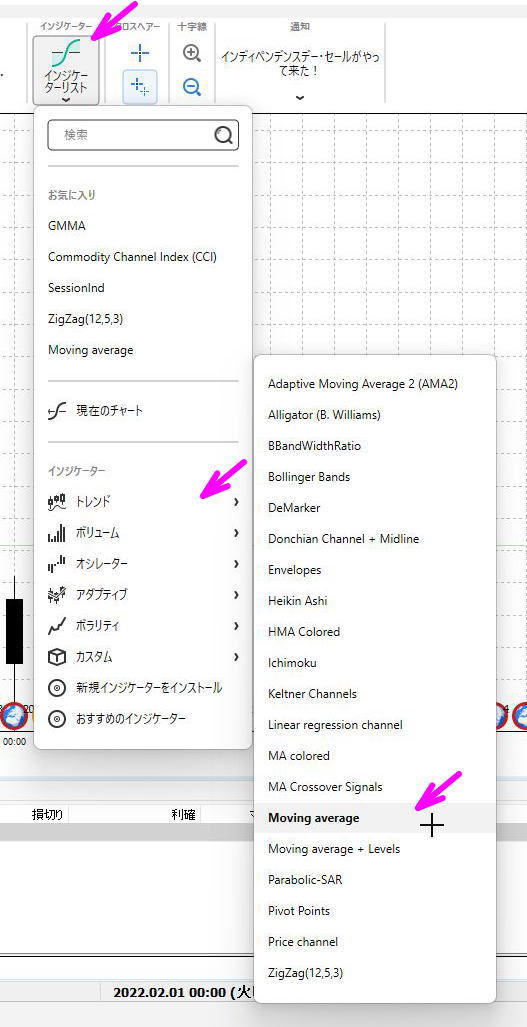
もしくは、1-b.チャート上で右クリックし「インジケーターを追加」から「トレンド」へマウスを動かし、「MA Colored」をクリック

2.パラメーター設定ウィンドウが開くので、設定を行い、「適用」をクリック
「パラーメーター」タブにある各設定は、ダブルクリックして変更できます。
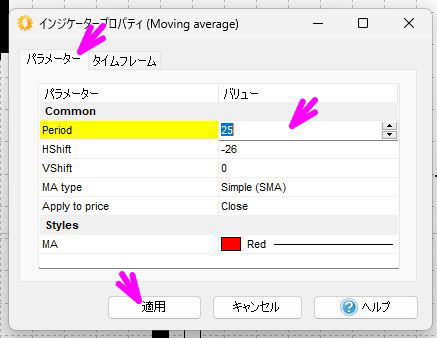
数値欄は、ダブルクリックして変更可能になったら、数値を入力してください。

MAのタイプの変更は、ダブルクリックすると、プルダウンで選べます。
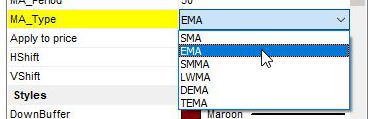
線の色や太さやタイプもダブルクリックして、変更ができます。
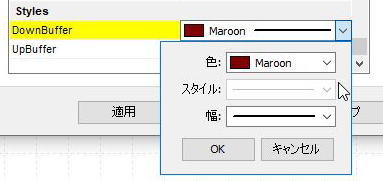
インジケーターを入れるときの注意
過去のロウソク足情報が必要なインジケーターを入れる場合、プロジェクトを作るときに半年から1年ぐらいは余分な期間を入れてください。
たとえば、200SMAを表示させるには、200本のロウソク足が表示されてから、SMAの描画がスタートします。
また、EMAの場合、過去のデータをベースにインジケーターの値を算出するので、余分な過去データが必要になります。
1時間足の20EMAですと、正しく表示されるまで、大体半年ぐらいのデータが必要になります。
3.「タイムフレーム」タブについて
インジケーターには、「タイムフレーム」タブがあります。
このタイムフレームタブでチェックを入れたタイムフレームにだけ、該当のインジケーターが表示されます。
たとえば、「1min」にチェックが入っている場合、

1分足に移動平均線が表示されますが、
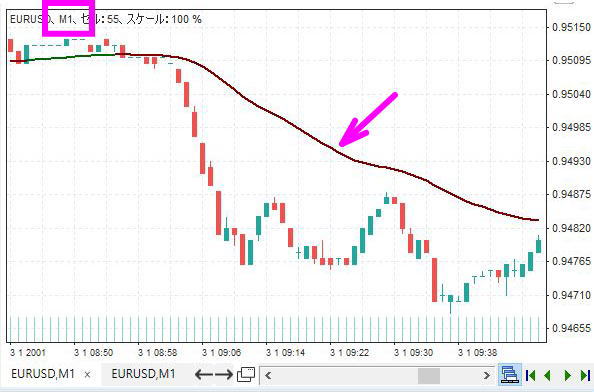
5分足には移動平均線が表示されません。
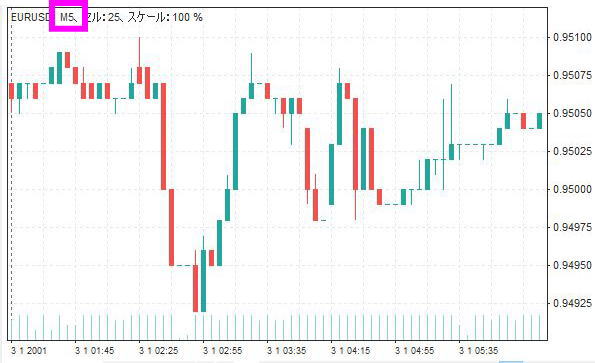
すべてのタイムフレームにチェックを入れ、インジケーターを表示することはできますが、
複数のタイムフレームにインジケーターを入れると、ForexTesterの動作が遅くなります。
詳しくは、FTを軽くする方法を参照ください。
5分足チャートでは、インジケーターのタイムフレームは5minにだけチェックすることをお勧めしております。
